Toisin kuin iPhonen Viestit-sovelluksessa, iMessagesin poistaminen Macissa on melko monimutkainen, koska Macin Viestit-sovelluksessa ei ole mitään vaihtoehtoa chat-historian poistamiseen. Macissa oleva Viestit-sovellus tallentaa kaikki viestit ja keskustelut. Jos olet poistanut tärkeän iMessagen iPhonessasi tai iPadissasi, löydät ne Mac-sovelluksen Viestit-sovelluksesta.
Jokaisella miekalla on kuitenkin kaksi reunaa, joten Macissa oleva Viestit-sovellus. Kaikkien keskustelujen tallentaminen ei ole toivottavaa tai turvallista. Jos etsit menetelmiä vanhojen iMessages-tiedostojen poistamiseen Macissa, löydät kaiken mitä tarvitset tässä artikkelissa.

- Osa 1. Poista iMessages Chat -historia Macissa
- Osa 2. Puhdista iMessages-liitetiedostot Macissa
- Osa 3. Poista iMessages ja liitteet Macissa pysyvästi
Osa 1. Poista iMessages Chat -historia Macissa
Sinulla voi olla useita syitä poistaa iMessages Macista. Esimerkiksi ne vievät paljon tilaa kiintolevylle ja hidastavat Macin suorituskykyä. Miten päästä eroon vanhasta iMessagesista Macissa, jos poistoasetusta ei ole? Alla olevat vaiheet ovat paras vastaus.
Menetelmä 1: Poista kaikki iMessages-keskusteluhistoria Macissa
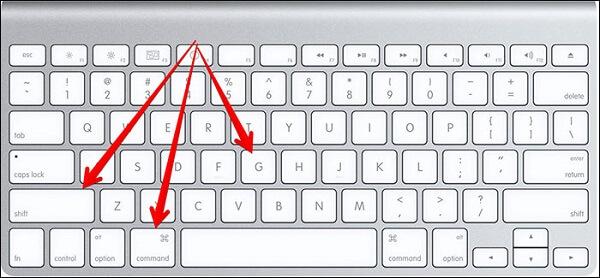
Vaihe 1. Sulje Viestit-sovellus Macissa, jos se on avattu.
Vaihe 2. Käynnistä Finder-sovellus, paina CMD + Vaihto + G näppäimiä samanaikaisesti käynnistääksesi Siirry kansioon dialogi.
Vaihe 3. Tulla sisään ~ / Library / Viestit / ruutuun ja napsauta Go painiketta.

Vaihe 4. Valitse kaikki tiedostot, jotka haluat poistaa, vedä ja pudota ne Roskakori.
Vihje: iMessages tallennetaan yleensä tiedostoihin nimeltä chat.db, chat.db.shm, chat.db.wal ja paljon muuta.
Vaihe 5. Siirry sitten roskakoriin ja poista iMessages-keskusteluhistoria Macissa kokonaan.
Huomautus: Mac tallentaa iMessages ja liitteet erikseen. Näin voidaan poistaa vain iMessages-keskustelut, mutta ei video-, ääni-, valokuva-, emoji- ja muita liitetiedostoja.
Menetelmä 2: Poista yksi keskustelu
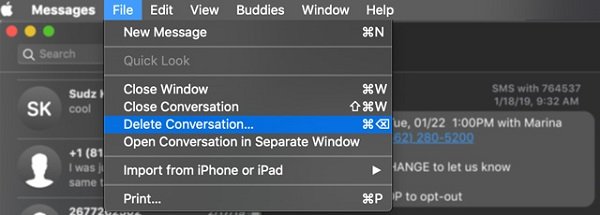
Vaihe 1. Käynnistä Messages-sovellus Macissa ja etsi iMessage-keskustelu, jonka aiot poistaa.
Vaihe 2. Mene filee > Poista keskustelu tai paina CMD + Poista avaimet.
Vaihe 3. Valitse kehotettaessa Poista painiketta vahvistaaksesi sen. Sitten löydät keskustelun katoamisen Viestit-sovelluksessa Macissa.
Huomautus: Macissa oleva Viestit-sovellus on liitetty iPhonen iCloud- ja Viestit-sovellukseen. Jos olet ottanut käyttöön viestit iCloudissa, iMessagesin poistaminen Macista myös puhdistaa ne iCloudissa ja muissa laitteissa. (Lue tästä palauttaa iMessagesin iPhonessa / iPadissa.)
Osa 2. Puhdista iMessages-liitetiedostot Macissa
Kuten aiemmin mainittiin, Mac tallentaa iMesssages-liitetiedostot erikseen. Joten sinun täytyy poistaa ne erikseen.
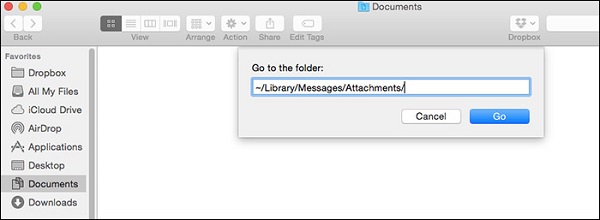
Vaihe 1. Avaa myös Finderin sovellus ja aktivoi Siirry kansioon valintaikkunan lyömällä Komento + Shift + G avaimet.
Vaihe 2. Tyyppi ~ / Library / Viestit / Liitteet / ruutuun ja napsauta GO -painikkeella voit navigoida paikassa, joka tallentaa kaikki iMessages-liitetiedostot.
Vaihe 3. Sitten näytetään kansiossa luetellut iMessages-liitetiedostot satunnaisesti. Esikatsele medialiitteitä ja valitse ei-toivotut tiedostot. Valitse kaikki ei-toivotut liitetiedostot kerralla painamalla CMD näppäintä ja napsauttamalla. Voit valita kaikki kansion liitetiedostot painamalla -näppäintä CMD + A avaimet. Vedä ja pudota ne sitten roskakoriin-kansioon ja poista ne Roskakansiosta poistaaksesi iMessages-liitetiedostot Macissa.
Huomautus: Viestit-sovellus on liitetty iCloud-tiliisi. Jos käytät iOS 11.4: ää tai uudempaa iPhonessa ja MacOS High Sierra 10.13.5: ssä, mukaan lukien Bir Sur, voit hyödyntää iCloudin Viestit-ominaisuutta. Kun poistat iMessagesin iCloudista, se synkronoidaan Macin Viestit-sovellukseen.
Osa 3. Poista iMessages ja liitteet Macissa pysyvästi
Jopa poistat iMessagesin Macissa, ne voidaan palauttaa Macin tietojen palautusohjelmistolla. Onko mitään keinoa poistaa iMessagesin Macissa pysyvästi? Vastaus on kyllä, Apeaksoft Mac Cleaner pystyy vastaamaan tarpeisiisi.
- Tarkista kiintolevyt etsimällä iMessages-keskusteluja ja liitetiedostoja.
- Poista iMessages-keskustelut pysyvästi yhdellä napsautuksella.
- Esikatsele tekstiviestejä ja medialiitteitä ennen poistamista.
- Hyödynnä laitteiston ja ohjelmiston kiihdytystekniikkaa suorituskyvyn parantamiseksi.
- Saatavana monenlaisia Mac-laitteita, kuten MacBook Pro ja paljon muuta.
Sanalla Mac Cleaner on älykäs vaihtoehto poistaa iMessages Macissa.
IMessagesin poistaminen Macissa
Vaihe 1. Hanki paras iMessages-puhdistusaine Macille
Lataa ja asenna Mac Cleaner tietokoneeseen ja käynnistä se Sovellukset-kansiosta. Varmista, että poistat viestit-sovelluksen käytöstä iCloudissa; muuten poistetut iMessages-tiedostot palataan Maciin.

Vaihe 2. Tarkista iMessages kiintolevyltä
Siirry Suuret ja vanhat tiedostot välilehti vasemmasta sivupalkista ja napsauta Skannaa-painiketta, kun haluat etsiä kiintolevyjen tiedostoja. Kun skannaus on suoritettu, näyttöön tulee kaikki Macin suuret ja vanhat tiedostot. Etsi chat.db, chat.db.shm, chat.db.wal ja ei-toivotut iMessages-liitetiedostot oikeassa yläkulmassa olevasta hakupalkista.

Vaihe 3. Poista iMessages Macissa
Merkitse ei-toivottujen tiedostojen vieressä olevat valintaruudut ja napsauta Clean painiketta. Sitten saat ponnahdusikkunan. Klikkaa Vahvistaa -painiketta, kun haluat poistaa iMessagesin Macissa. Jos olet kerännyt paljon keskusteluja ja liitetiedostoja kiintolevylle, prosessin saattaminen loppuun voi kestää jonkin aikaa.
Huomautus: Mac Cleaner käyttää edistynyttä tekniikkaa tiedostojen poistamiseen Macista. Kun Mac Cleaner on poistanut tiedostot, niitä ei voi palauttaa. Joten sinun on parempi tee varmuuskopio iMessagesista kiintolevysi ennen Macin puhdistamista.

Yhteenveto
Nyt sinun pitäisi hallita, miten poistaa iMessages Macissa eri tilanteissa. Ensinnäkin sinun tulee poistaa iCloud-viestisi-sovellus käytöstä estääkseen iMessages-synkronoinnin. Jos aiot poistaa yhden tai jonkin iMessages-keskustelun, voit saada sen Macin Messages-sovelluksessa. Useita iMessageja ei voi poistaa kerralla, joten sinun on suoritettava se yksi kerrallaan. Jos haluat päästä eroon kaikista iMessages-historiasta, voit poistaa ne Finder-sovelluksessa. Jos haluat suojata yksityisiä iMessages-ohjelmia, Apeaksoft Mac Cleaner kannattaa kokeilla. Toivomme, että oppaamme ja suosituksemme ovat hyödyllisiä sinulle.



 iPhone Data Recovery
iPhone Data Recovery iOS-järjestelmän palauttaminen
iOS-järjestelmän palauttaminen iOS-tietojen varmuuskopiointi ja palautus
iOS-tietojen varmuuskopiointi ja palautus iOS-näytön tallennin
iOS-näytön tallennin MobieTrans
MobieTrans iPhone Transfer
iPhone Transfer iPhone Eraser
iPhone Eraser WhatsApp-siirto
WhatsApp-siirto iOS-lukituksen poistaja
iOS-lukituksen poistaja Ilmainen HEIC-muunnin
Ilmainen HEIC-muunnin iPhonen sijainnin vaihtaja
iPhonen sijainnin vaihtaja Android Data Recovery
Android Data Recovery Rikkoutunut Android Data Extraction
Rikkoutunut Android Data Extraction Android Data Backup & Restore
Android Data Backup & Restore Puhelimen siirto
Puhelimen siirto Data Recovery
Data Recovery Blu-ray-soitin
Blu-ray-soitin Mac Cleaner
Mac Cleaner DVD Creator
DVD Creator PDF Converter Ultimate
PDF Converter Ultimate Windowsin salasanan palautus
Windowsin salasanan palautus Puhelimen peili
Puhelimen peili Video Converter Ultimate
Video Converter Ultimate video Editor
video Editor Screen Recorder
Screen Recorder PPT to Video Converter
PPT to Video Converter Diaesityksen tekijä
Diaesityksen tekijä Vapaa Video Converter
Vapaa Video Converter Vapaa näytön tallennin
Vapaa näytön tallennin Ilmainen HEIC-muunnin
Ilmainen HEIC-muunnin Ilmainen videokompressori
Ilmainen videokompressori Ilmainen PDF-kompressori
Ilmainen PDF-kompressori Ilmainen äänimuunnin
Ilmainen äänimuunnin Ilmainen äänitys
Ilmainen äänitys Vapaa Video Joiner
Vapaa Video Joiner Ilmainen kuvan kompressori
Ilmainen kuvan kompressori Ilmainen taustapyyhekumi
Ilmainen taustapyyhekumi Ilmainen kuvan parannin
Ilmainen kuvan parannin Ilmainen vesileiman poistaja
Ilmainen vesileiman poistaja iPhone-näytön lukitus
iPhone-näytön lukitus Pulmapeli Cube
Pulmapeli Cube





